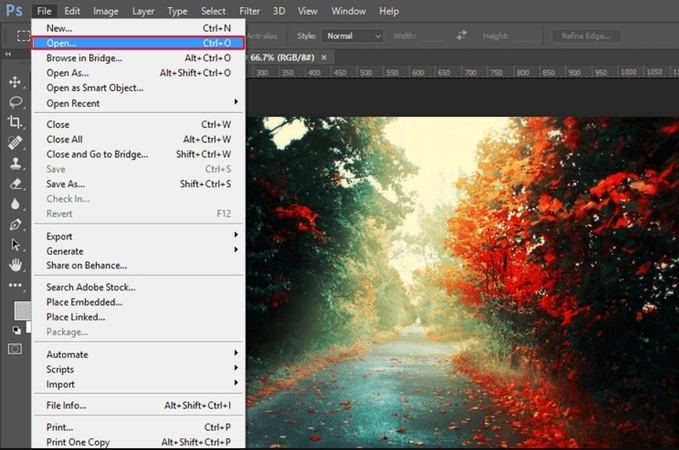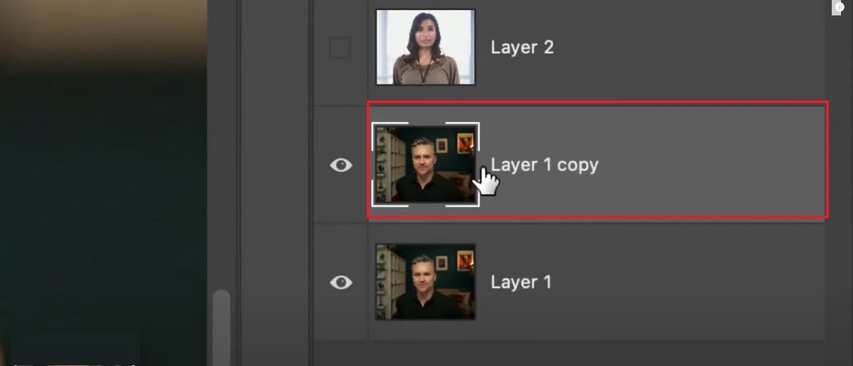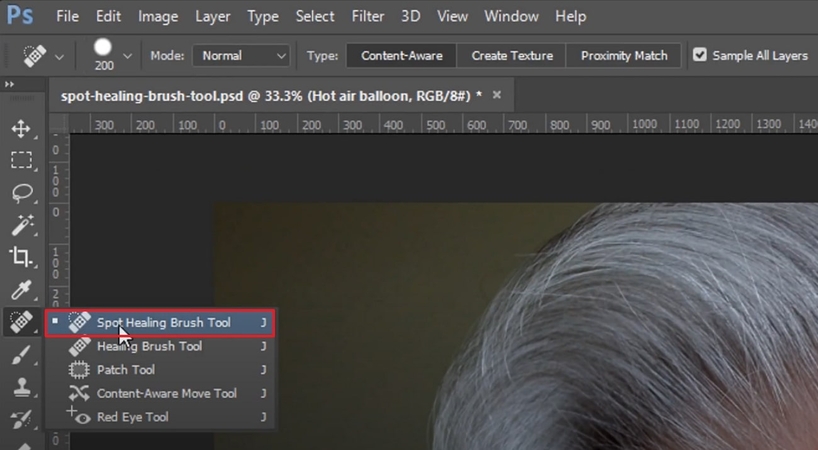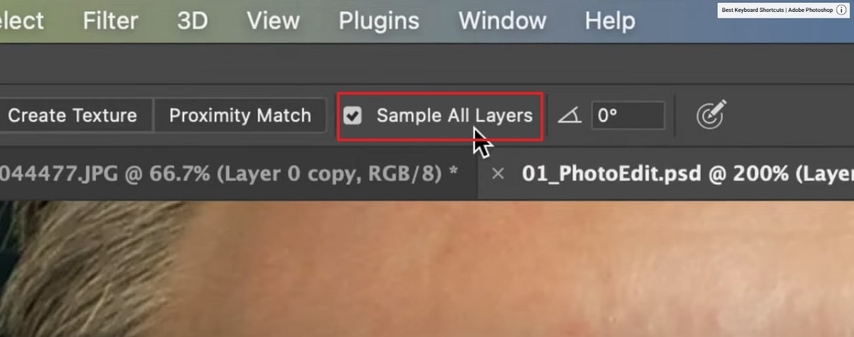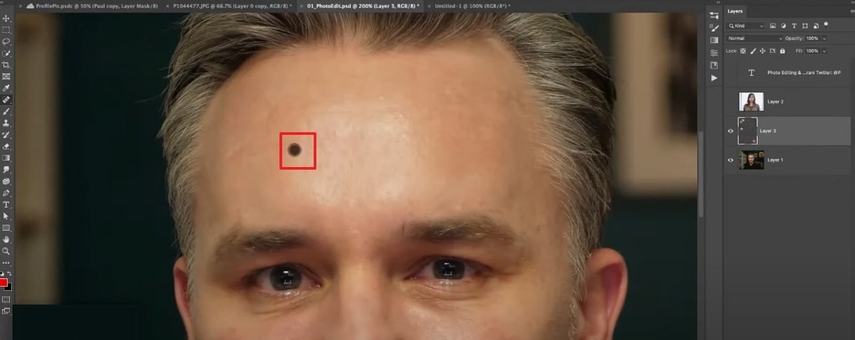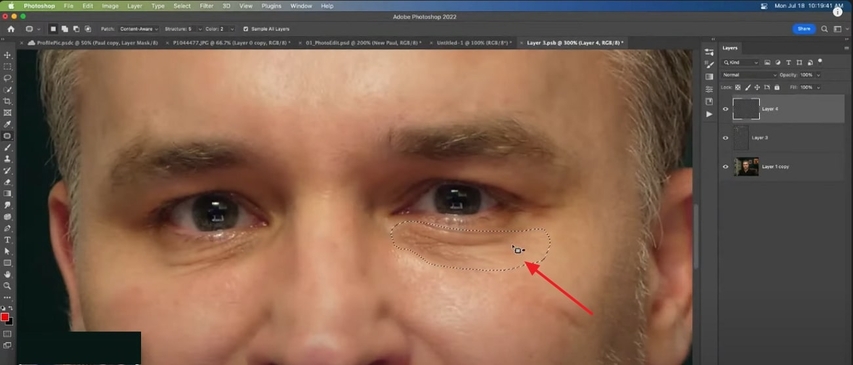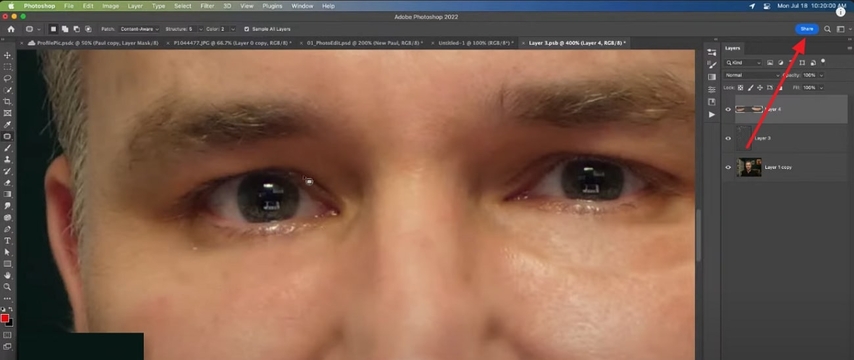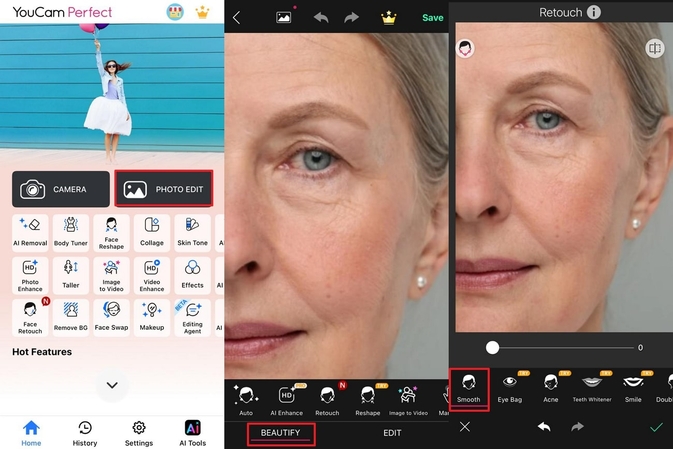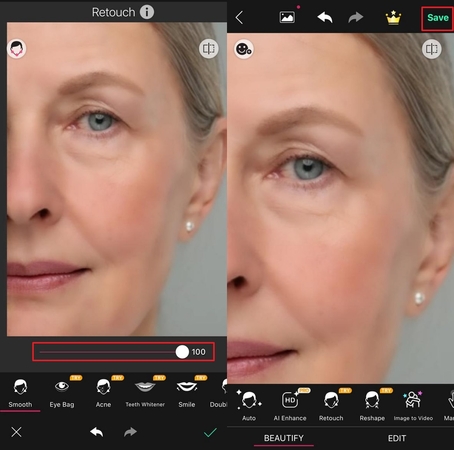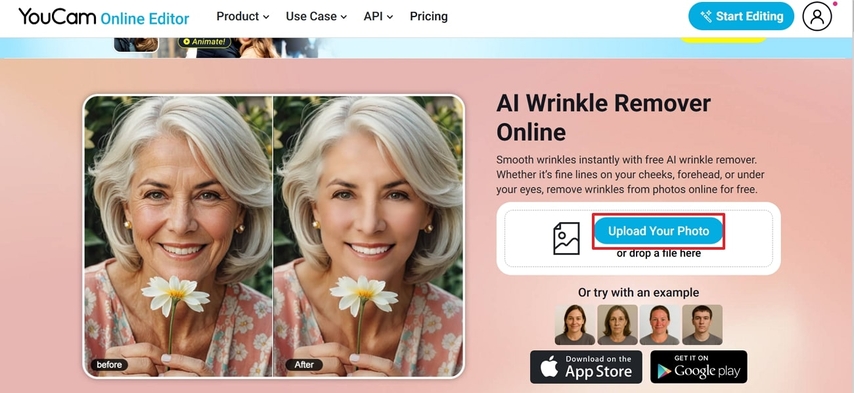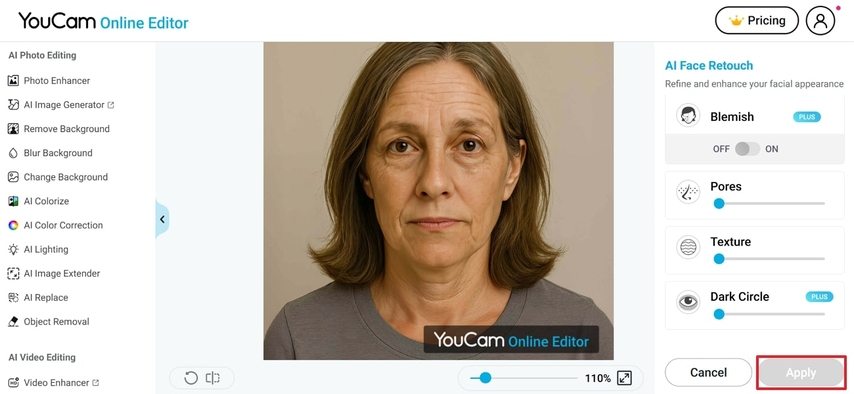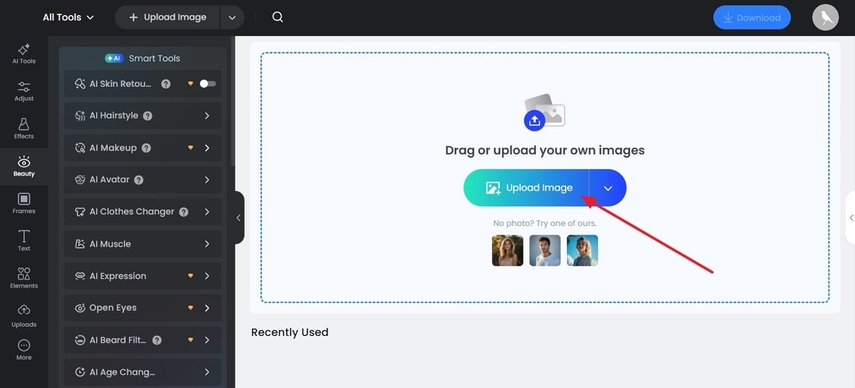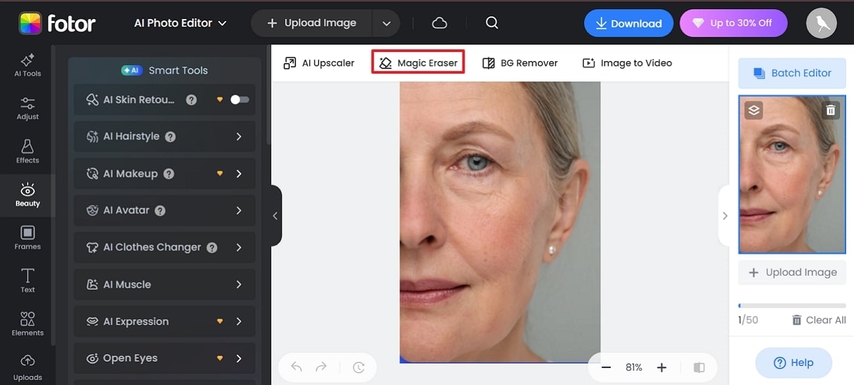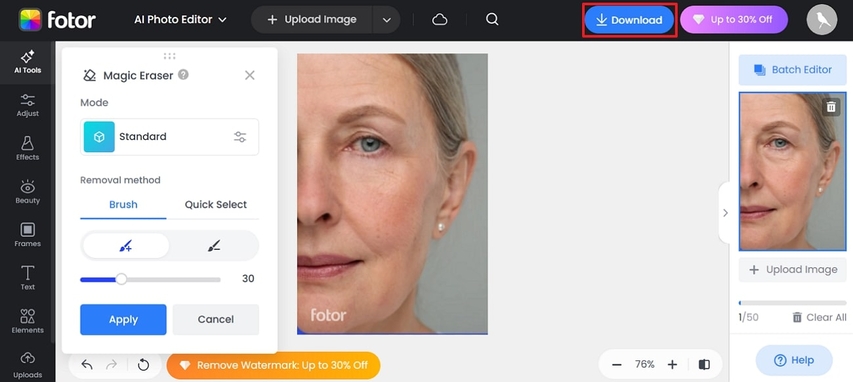사진에서 주름을 제거하는 방법 - 4가지 쉬운 방법
사진에서 주름을 매끄럽게 하여 초상화나 제품 사진을 더 돋보이게 만들고 싶으신가요? 스마트폰 사진이든 의류 제품 사진이든, 올바른 사진 주름 제거 방법을 사용하면 최고의 이미지를 연출할 수 있습니다. 이 가이드는 여러 가지 접근 방식을 안내하며, 사진에서 주름을 제거하기 위한 최적의 방법을 보여드립니다.
파트 1. 사진 주름 제거를 위한 최고의 선택: HitPaw FotorePea
시각적으로 매력적인 이미지를 촬영했지만 사진에서 주름이나 구김을 제거하고 싶으시다면, HitPaw FotorePea (이전 이름: HitPaw Photo Enhancer)가 이상적인 선택입니다. AI 기술의 발전으로, 이 도구는 최근 이미지 편집기 내에 "AI 교체" 기능을 도입했습니다. 사용자는 "프롬프트" 섹션에 세부적인 텍스트를 추가하여 이미지 변경 사항을 명확히 지정할 수 있습니다. 또한 "제거" 기능을 통해 변경된 부분을 가까이에서 확인할 수도 있습니다.
주요 기능
- 1."지우기" 도구를 제공하여 원하는 영역을 지정하고 효율적인 결과를 얻을 수 있음.
- 2.원치 않는 요소를 제거할 수 있는 지우기 도구 제공.
- 3.모든 이미지를 동시에 편집할 수 있는 일괄 처리 시스템 제공.
- 4.품질 저하 없이 이미지를 최대 8배까지 업스케일 가능함.
- 5.이미지 복원 기능을 사용해 오래된 픽셀화된 사진 복원 가능함.
HitPaw FotorePea에서 사진 주름 제거하는 방법
주요 기능을 살펴보신 후 사진 주름 제거를 원하신다면, 아래의 단계별 가이드를 따라 진행해 보세요.
단계 1. HitPaw FotorePea 실행 후 이미지 편집 열기
메인 인터페이스에 들어가면 "AI 이미지 편집" 도구를 클릭하고, 기기에서 원하는 이미지를 불러와 AI 교체 작업을 시작합니다.
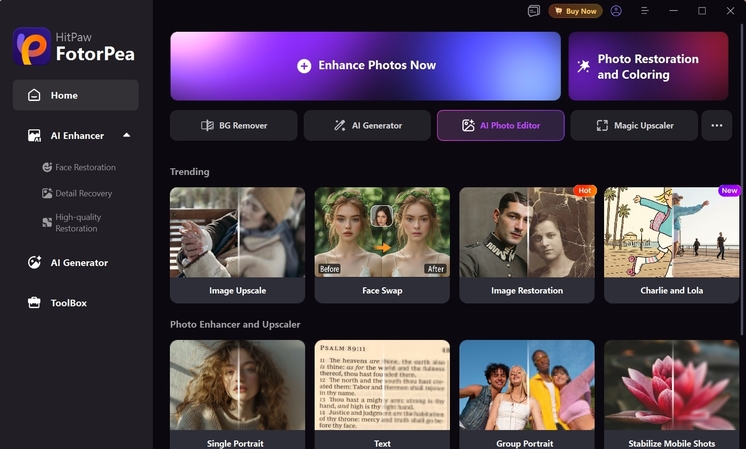
단계 2. FotorePea에서 AI 교체 기능 사용
오른쪽의 "도구 상자" 메뉴로 이동하여 사용 가능한 옵션 중 "AI 교체"를 선택합니다.
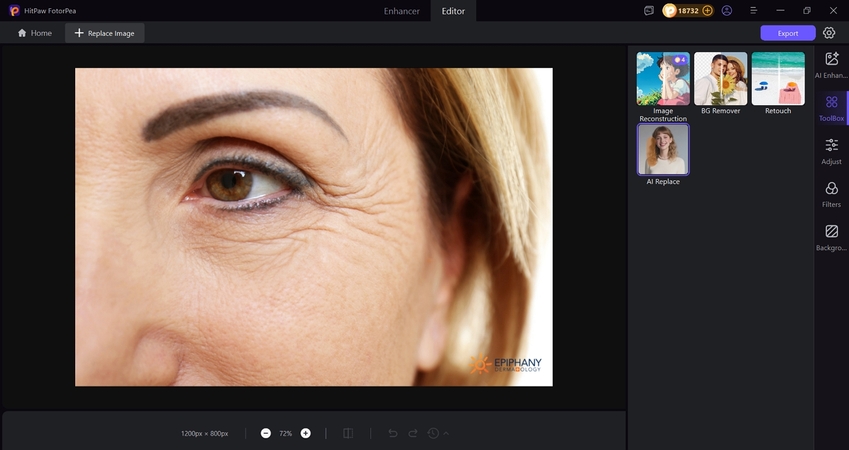
단계 3. 프롬프트 입력 후 실행
"프롬프트" 섹션에 세부적인 설명을 추가하고, 다른 도구를 사용해 수정할 영역을 명확히 표시합니다. 그런 다음 "생성" 버튼을 눌러 HitPaw FotorePea에서 사진 주름 제거 과정을 수행합니다.
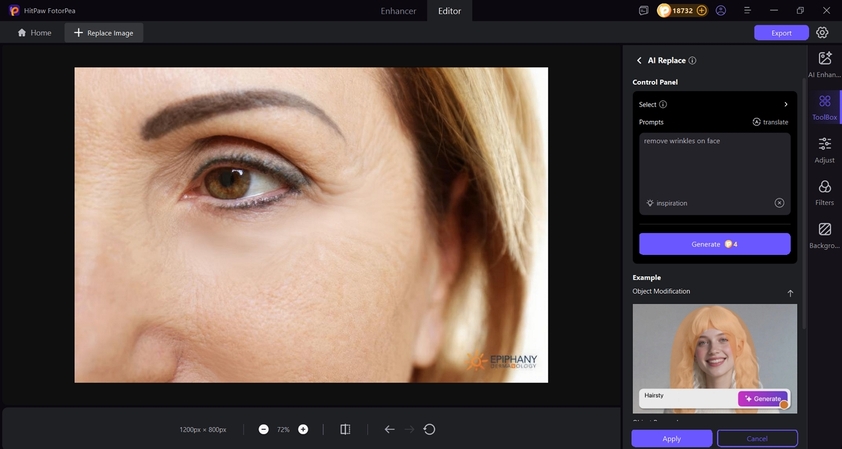
파트 2. 포토샵에서 주름 제거하는 쉬운 방법
자연스러우면서도 피부 질감을 살린 사진 미용 보정을 원하신다면, 포토샵(Photoshop)의 "Spot Healing Brush" 도구를 사용하실 수 있습니다. 이 기능은 주변 질감을 샘플링하여 주름이 있는 부분에 자연스럽게 덧붙이는 방식으로 작동하며, 복제 레이어를 만들어 안전하게 수정할 수 있습니다. 따라서 포토샵에서 주름을 없애는 방법을 배우고 싶으시다면 아래의 단계를 따라주세요.
-
단계 1.포토샵을 실행한 후 "File"을 클릭하고, 팝업 메뉴에서 "Open"을 선택합니다.

-
단계 2.열려 있는 파일에서 Layer 메뉴를 클릭하고 복제합니다.

-
단계 3."Brush" 아이콘을 클릭한 후 "Spot Healing Brush Tool"을 선택합니다.

-
단계 4.상단 툴바에서 "Sample All Layers" 옵션을 활성화합니다.

-
단계 5.얼굴의 특정 부위에서 피부 샘플을 선택하여 주름 부위에 적용합니다.

-
단계 6.키보드에서 CTRL+J를 눌러 "Patch" 도구에 접근하고 얼굴의 주름 영역을 지정합니다.

-
단계 7.마지막으로 이미지의 주름이 완전히 제거되며, "Share" 버튼을 통해 내보낼 수 있습니다.

파트 3. 모바일 앱에서 사진 주름 제거하는 방법
외출 중에도 사진에서 주름을 제거하고 싶은 콘텐츠 제작자라면, YouCam Perfect (iOS|Android)와 같은 모바일 앱을 고려해 보실 수 있습니다. 이 앱은 초보자와 전문가 모두를 위한 AI 기반 모바일 사진 편집 앱입니다. 사용자는 "Beauty" 기능을 사용하고 스케일을 드래그하여 얼굴을 매끄럽게 만들 수 있습니다. 이 앱으로 주름을 제거하고 싶다면, 아래 안내를 따라 주세요:
-
단계 1.앱을 실행하고 사진 "Edit" 옵션을 선택하여 원하는 이미지를 삽입합니다. 그 후, "Beautify" 도구를 선택하고 Smooth 기능을 선택합니다.

-
단계 2.여기에서 스케일을 드래그하여 피부를 매끄럽게 한 후 "Tick" 옵션을 탭합니다. 마지막으로 이미지의 주름이 제거되면 "Save" 버튼을 눌러 휴대폰 갤러리에 저장합니다.

주요 기능
- 1.사진에서 원치 않는 객체나 사람을 쉽게 지우고 배경을 변경할 수 있음
- 2.다양한 스타일 필터, 사진 효과, 스티커, 프레임 제공
- 3.이미지에서 애니메이션 생성 또는 짧은 비디오 클립 제작 가능
파트 4. 온라인에서 무료로 사진 주름 제거하는 방법
앞서 언급한 도구 외에도, 온라인에서 무료로 사진의 주름을 제거하고 싶다면 아래 섹션을 참고하세요:
1. YouCam Online Editor
이 도구는 AI 기반 감지를 제공하여 자동으로 눈가 주름과 이마 주름과 같은 주름 영역을 식별하고 타겟팅합니다. 정확한 결과를 위해, 사용자가 주름 제거 강도를 조절할 수 있는 슬라이더를 제공합니다. 주름 제거 기능 외에도 잡티 제거, 피부 매끄럽게 하기, 다크서클 및 눈 밑 붓기 감소 기능이 포함되어 있어 완벽한 인물 사진 편집이 가능합니다. 아래는 주름 제거 방법 가이드입니다:
-
단계 1.도구에 접속 후 "Upload Your Photo" 버튼을 클릭하여 주름이 있는 사진을 삽입합니다.

-
단계 2.사진이 삽입되면 자동으로 주름 제거가 시작됩니다. 몇 초 후 주름 없는 이미지가 나타나며, "Apply" 버튼을 클릭하여 기기에 저장합니다.

주요 기능
- 1.완전 웹 기반 시스템으로 브라우저에서 직접 편집 가능
- 2.원본 피부 톤과 질감을 유지하여 인위적인 느낌 방지
- 3.최소한의 노력으로 주름을 즉시 매끄럽게 처리
2. Fotor
이 도구에서는 "Magic Eraser" 기능을 사용하여 얼굴의 주름을 제거할 수 있습니다. 또한 사진에서 원치 않는 객체나 배경도 제거할 수 있습니다. Fotor는 신체 주름, 옷 주름, 방해되는 배경 주름까지 제거 가능합니다. 이제 자세한 단계별 가이드를 살펴보겠습니다.
-
단계 1.Fotor에 접속 후 "Upload Image" 옵션을 클릭하여 원하는 사진을 삽입합니다.

-
단계 2.여기에서 "Magic Eraser" 도구를 클릭하여 얼굴의 주름 제거 영역을 지정합니다.

-
단계 3.몇 초 후 주름 없는 얼굴이 나타나며, "Download" 버튼을 클릭하여 다운로드합니다.

주요 기능
- 1.눈 밝게 하기, 메이크업 적용, 얼굴 특징 재구성 기능 포함
- 2.다양하게 사용자 정의 가능한 이미지 필터, 아트 효과 및 텍스처 제공
- 3.사진 위에 스타일리시한 글꼴, 스티커, 아이콘 및 디자인 요소 직접 추가 가능
마무리
이번 글에서는 사진에서 주름을 제거할 수 있는 가장 효율적인 방법들을 안내해 드렸습니다. 데스크톱 도구, 웹 기반 도구, 모바일 앱 모두 포함되어 있어 선택이 쉽습니다. 그러나 고급 기능과 사용자 친화적 인터페이스를 원하신다면, 새롭게 출시된 AI 교체 기능을 제공하는 HitPaw FotorePea 사용을 추천드립니다.
댓글 남기기
HitPaw 기사에 대한 리뷰를 작성하세요